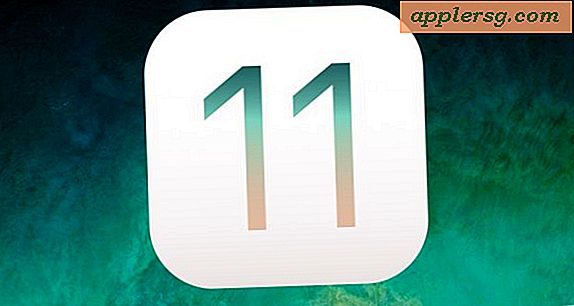Comment trouver une adresse IP de routeur à partir d'un iPhone ou d'un iPad

Obtenir l'adresse IP d'un routeur connecté ou d'une passerelle par défaut est assez simple dans iOS, donc si vous vous trouvez dans une situation où vous utilisez un iPhone, iPad ou iPod touch et avez besoin d'un routeur ou d'une adresse passerelle, vous n'aura pas à quitter iOS pour le faire. Ceci est souvent nécessaire à des fins de mise en réseau, peut-être pour accéder à une page de paramètres d'administration des routeurs ou pour configurer manuellement certaines options de mise en réseau.
Vous trouverez que vous pouvez facilement récupérer l'adresse IP nécessaire à travers les paramètres réseau d'un appareil connecté dans iOS, suivez-le et nous vous montrerons où chercher.
Cela peut aller de soi, mais vous devez être connecté à un réseau wi-fi pour que cela fonctionne, si le périphérique n'est pas connecté à un réseau, il n'y aura pas d'adresse de routeur ou de passerelle à récupérer en premier lieu.
Obtenir l'adresse IP du routeur / passerelle dans iOS
C'est la même chose pour trouver l'adresse IP des routeurs sur tous les appareils iOS, qu'il s'agisse d'un iPhone, d'un iPad ou d'un iPod touch, alors rejoignez un réseau, puis procédez comme suit:
- Ouvrez l'application Paramètres dans iOS et accédez à la section "Wi-Fi".
- Localisez le nom du réseau wi-fi actuellement connecté, puis appuyez sur le bouton (i) info bleu à côté du nom
- Regardez sous la section Adresse IP pour "Routeur" - le numéro à côté de ceci est l'adresse IP pour ce routeur ou cette passerelle

Cela peut être utile pour de nombreuses raisons, en particulier à des fins de mise en réseau, comme lors de la configuration d'un routeur via un outil administrateur Web pour modifier un mot de passe WPA2 ou des informations DHCP ou le nom de diffusion des appareils. En outre, cela est utile si le périphérique actuellement connecté est joint à un réseau que vous souhaitez partager avec un autre utilisateur sans connaître l'adresse IP du routeur ou si le SSID est inconnu car il est masqué et doit être joint directement par SSID ou IP Si vous avez besoin de l'adresse IP du routeur à des fins d'administration réseau, copiez simplement l'adresse et passez à Safari et entrez l'adresse IP comme URL, où vous pourrez accéder à ce panneau d'administration des routeurs. Certains paramètres d'administration des routeurs sont optimisés pour le mobile, tandis que d'autres ne le sont pas, ce qui tend à dépendre du fabricant du routeur lui-même.

Ce même écran de paramètres réseau Wi-Fi dans iOS est également où vous pouvez découvrir l'adresse IP spécifique à l'appareil, modifier les paramètres DNS, renouveler un bail DHCP, définir une adresse IP statique manuelle pour l'appareil et effectuer de nombreuses autres actions spécifiques au réseau. Bien que l'utilisateur moyen de l'iPhone ou de l'iPad n'ait pas besoin d'accéder à ces données souvent, il est extrêmement utile pour les utilisateurs avancés et pour les administrateurs système et réseau.

Si ce n'est pas une option pour une raison quelconque, les scanners de réseau iOS comme FING peuvent également être utiles. Bien sûr, vous pouvez également rechercher les routeurs IP sur un Mac, et en supposant que les périphériques sont connectés au même réseau, l'adresse IP du routeur sera toujours la même pour les autres matériels qui se trouvent sur le même réseau et utilisent le même passerelle pour accéder à un réseau local ou au monde extérieur.